Il existe de nombreux logiciels de sauvegarde et de réplication de machines virtuelles VMware ESXi, mais peu disposent de l’exhaustivité et de la polyvalence d‘Iperius Backup, associées à une grande légèreté et une très faible consommation de ressources.
Avec une installation simple de quelques Mo et consommant des ressources négligeables en termes de mémoire et de CPU, Iperius peut sauvegarder et répliquer des machines virtuelles sur un nombre illimité d’hôtes avec une prise en charge complète de :
- vSphere
- ESXi Free
- vCenter
- ESXi Cluster
L’une des choses les plus importantes à souligner est l’extrême simplicité de la licence Iperius, qui parvient à offrir des fonctionnalités haut de gamme à un prix sans précédent. Pour comprendre ces avantages, il suffit de lire la liste suivante
À partir d’une seule installation d’Iperius Backup, vous pouvez :
- Sauvegardez et répliquez un nombre illimité d’hôtes ESXi ou vCenter (il vous suffit de pouvoir les atteindre sur le réseau)
- Sauvegardez et répliquez un nombre illimité de machines virtuelles
- Ne pas avoir de limitations en termes de nombre de VM, de serveurs ou de caractéristiques matérielles
- Sauvegardez vers des destinations illimitées : Autres hôtes ou datastores ESXi, NAS, FTPS, SFTP, Cloud, Amazon S3, Google Drive, Microsoft Azure Storage, Dropbox, OneDrive, Backblaze, Wasabi, Aruba Cloud et tout stockage S3 compatible.
Les caractéristiques qui font d’Iperius Backup le meilleur logiciel pour la sauvegarde et la réplication ESXi peuvent être résumées comme suit :
- Installation légère, faible coût et aucune limitation du nombre de serveurs ou de machines virtuelles
- Sauvegarde incrémentielle de l’espace disque uniquement utilisé (allocation dynamique) et réplication incrémentielle
- Sauvegarde incrémentielle même d’ESXi Free
- Réplication incrémentielle et indéfiniment incrémentielle même d’ESXi Free
- Destinations illimitées
Voyons maintenant en détail un tutoriel simple sur la configuration d’une réplication de machine virtuelle incrémentielle, qui est l’une des fonctionnalités les plus puissantes et les plus complètes d’Iperius.
Après avoir téléchargé et installé Iperius sur n’importe quelle machine Windows, vous pouvez immédiatement configurer une sauvegarde et vous connecter à un vCenter ou directement à un hôte ESXi :
Vous pouvez ainsi sélectionner les machines virtuelles que vous souhaitez répliquer :
Passez au panneau suivant, où vous pouvez définir les différents paramètres de réplication :
L’option recommandée est celle par défaut, qui est une réplication incrémentielle + une réplication complète qui est refaite toutes les 14 fois.
Si la réplication est planifiée une fois par jour, cela signifie qu’une réplication complète sera refaite tous les 14 jours.
Vous pouvez également paramétrer une réplication toujours complète (qui dans ce cas sera plus lente) et une réplication incrémentielle permanente, c’est-à-dire que le logiciel mettra à jour la machine répliquée pour toujours (uniquement avec les blocs modifiés).
Vous pouvez ensuite passer à l’étape suivante, où vous devrez spécifier dans quel datastore (et quel host) répliquer :
S’il s’agit d’un hébergeur différent, vous devrez créer un autre compte et vous connecter. Ensuite, vous pourrez sélectionner le magasin de données de destination en prenant soin de vérifier qu’il y a suffisamment d’espace libre.
Dans la dernière case, vous devez définir un suffixe à ajouter au nom de la machine virtuelle répliquée.
Continuons et sauvegardons la configuration de réplication :
Vous aurez maintenant un nouvel élément de réplication de machine virtuelle.
Pour les besoins de ce guide simple, il n’est pas nécessaire d’apporter d’autres modifications à la tâche de sauvegarde, nous pouvons donc continuer et l’enregistrer.
Vous pouvez définir la planification et les notifications par e-mail, ou exécuter la tâche manuellement :
Comme nous l’avons vu dans ce tutoriel simple, Iperius est un programme facile à utiliser et très performant pour répliquer des machines virtuelles VMware ESXi.
(Anglais, Italien, Allemand, Espagnol, Portugais - du Brésil)

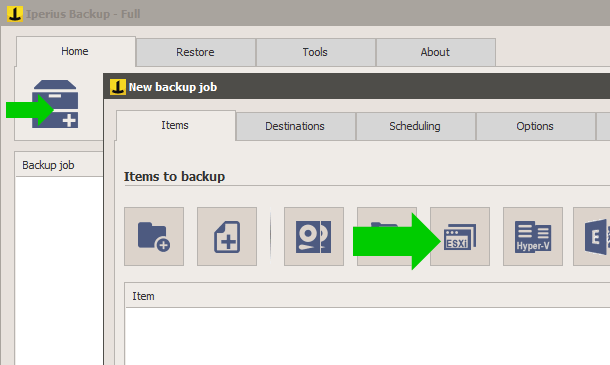
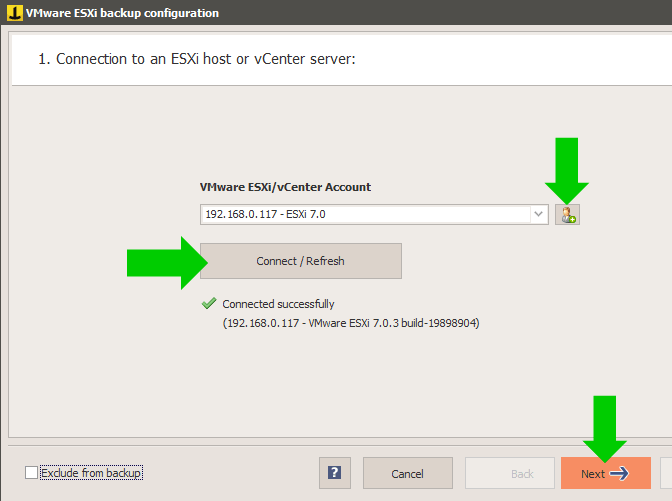
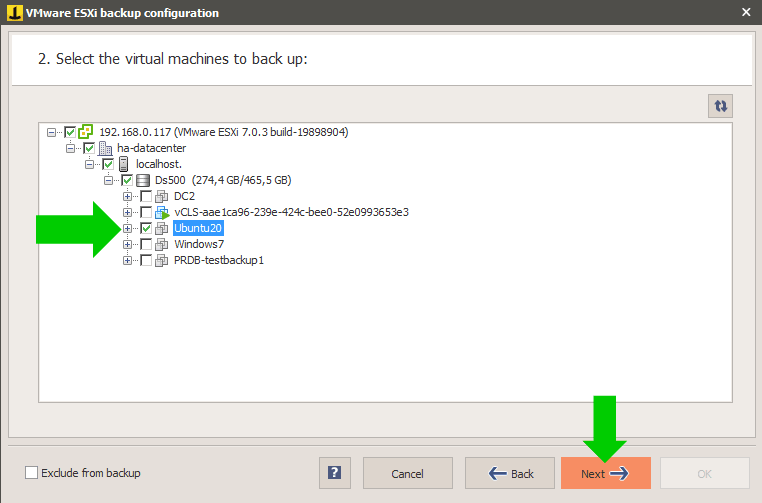
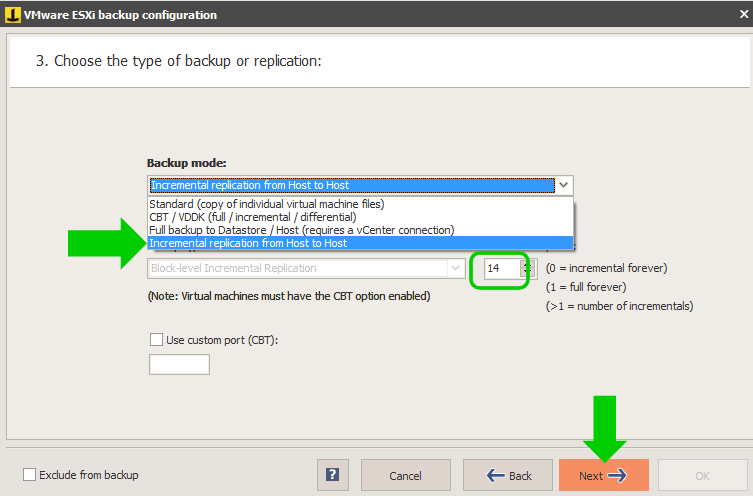
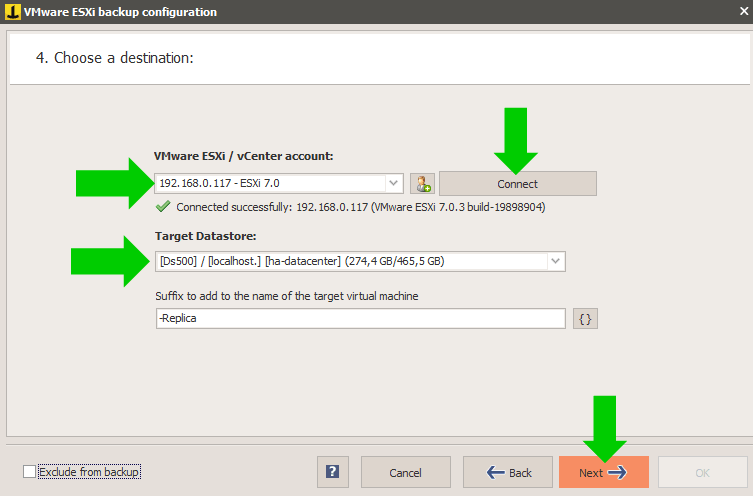

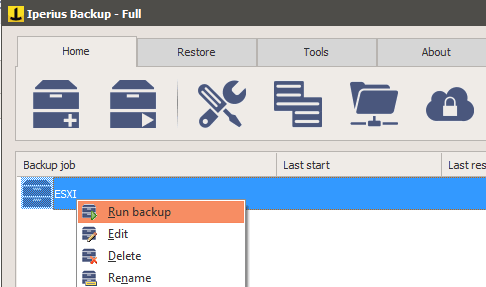
PLEASE NOTE: if you need technical support or have any sales or technical question, don't use comments. Instead open a TICKET here: https://www.iperiusbackup.com/contact.aspx
**********************************************************************************
PLEASE NOTE: if you need technical support or have any sales or technical question, don't use comments. Instead open a TICKET here: https://www.iperiusbackup.com/contact.aspx
*****************************************